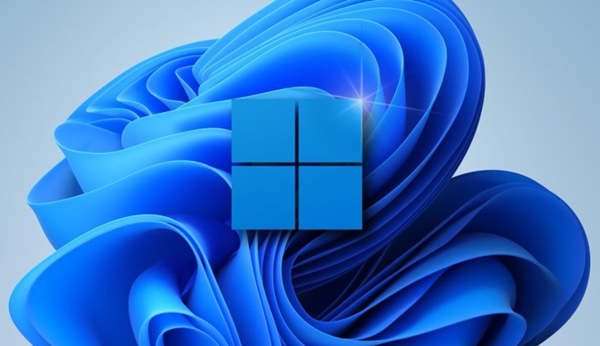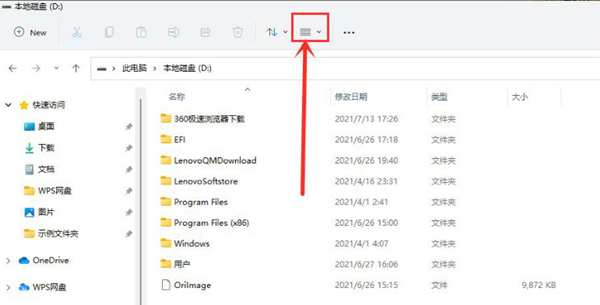首页
Win11如何查看隐藏项目?Win11查看隐藏项目的方法
Win11如何查看隐藏项目?Win11查看隐藏项目的方法
2021-12-27 23:55:55
来源:互联网
作者:admin
Win11操作与我们之前常用的Win10系统有很多不同的地方,所以有不少小伙伴在想要寻找文件隐藏项目的时候却不知道如何操作,那么遇到这种情况要怎么办呢?下面就和小编一起来看看应该如何去查看吧。
Win11查看隐藏项目的方法
1、打开此电脑窗口,进入任意磁盘空间,打开文件夹后找到下图箭头所指的工具选项。
2、在下拉页面中点击显示按钮。
3、点击勾选隐藏的项目选项,即可进行查看。
相关文章
- Win11任务栏卡死重启也没有用怎么办?解决Win11任务栏卡死问题 04-04
- 怎么在Win11系统上安装(和卸载)字体? 01-24
- Win11超过10天怎么退回Win10 Win11超过10天可以退回Win10吗 01-18
- 为什么Win11打不开安全中心?Win11打不开安全中心解决办法 11-23
- Win11中文打字只显示字母 Win11中文模式打出来是字母解决方法 11-23
- Win11正式版安装安卓子系统的方法 测试阶段抢先体验 11-23
精品游戏
换一批